Safariでウェブサイトをブロックする方法Iphone、iPad、Mac:コンテンツブロッカー設定
最終更新日2020年11月10日
iPhoneでウェブ このプロセスでは、ペニーを費やしてiOSデバイスにサードパーティのアプリをインストールする必要はありません。 これは、あなたの子供のiMessageが、通話、および多くを監視するように、あなたの子供のiPhoneやiPad上で最高のペアレンタルコントロールです。
あなたの解決策がこの記事でカバーされていない場合は、このフォームを提出してください。<76><759><7133>対応機種:新しいiPhoneモデル、Iphone12Pro/Max/Mini、iPhone11(Pro Max)、iPhone X、iPhone8(8Plus)、iPhone7(7Plus)、iPhone6s/iPhone6およびiPhone6plus、iPhone5S/5、iPhone4S/4、iPadすべてのバージョン、iPod touch
ここでは、safariブラウザを介してGoogleの検索結果で検索に関する二つの異なるオプションがあります。 他のサードパーティ製のブラウザは、safariとして動作することはできません。 そして、誰もパスコードと許可なしにそれを変更することはできませんように、非常に安全です。
ページ内容
Iphone safariでウェブサイトをブロックする方法:iPad、iPod Touch
iPhone safariブラウザでアクセスから選択したウェブサイトのURLをブロックまたは無効にする手順。
- iPhoneの設定アプリを開きます。 次に、画面の時間オプションを見つけてタップします。 次に、コンテンツ&プライバシー制限オプションにスクロールします。

IphoneおよびiPadでの画面時間のコンテンツ制限
- 次に、をタップしますコンテンツ制限オプション。

iPhone Safariでのウェブコンテンツの制限
- 次に、オプション、Webコンテンツまでスクロールし、それをタップします。
- 無制限アクセス:Safariブラウザでインターネット上のウェブサイトを開いたり訪問したりすることに制限はありません。
- アダルトサイト限定: 多くのアダルトサイトへのアクセスを自動的に制限します。 特定の許可され、制限されたウェブサイトは、以下に追加することができます。 許可に手動で追加し、ウェブサイトのUrlを許可しないでください。
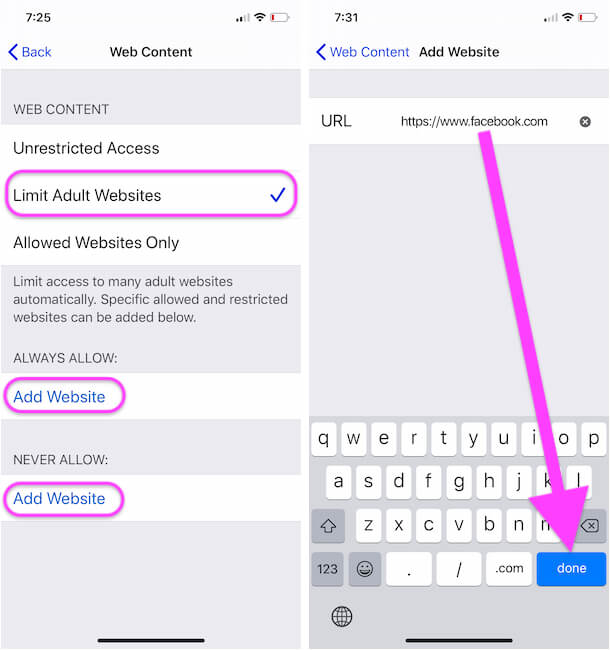
Safari iPhoneおよびiPadでのアクセス制限の設定
- 許可されたWebサイトのみ:以下のwebサイトへのアクセスのみを許可し、最後に追加したwebサイトから新しいwebサイトを追加します。 それだけです。
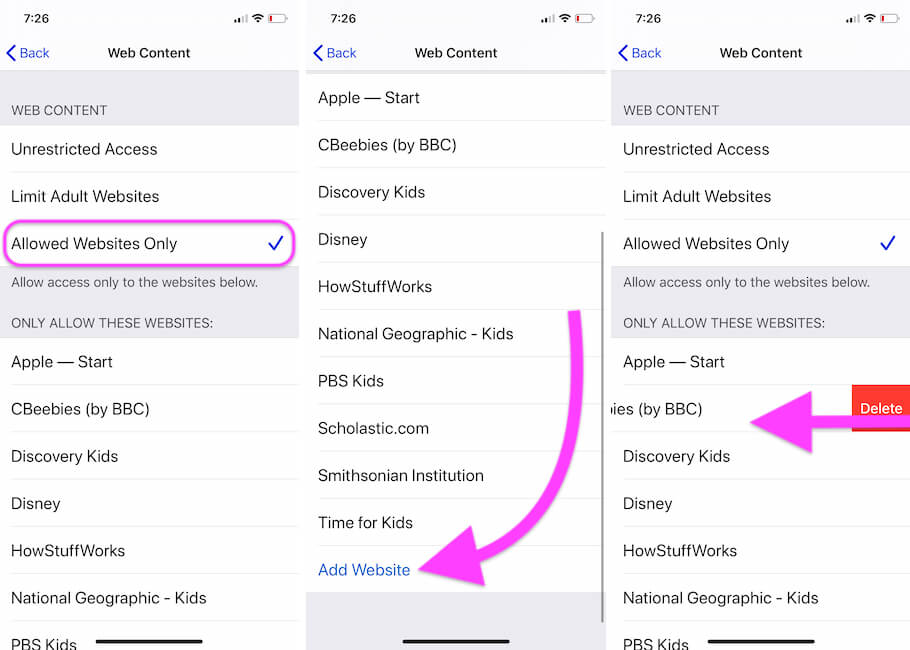
Safari iPhoneおよびiPadブラウザでのアクセス専用に特定のWebサイトを追加
- safari iPhone、iPadブラウザでwebサイトへのアクセスを制限するためのオプションのいずれかを使用します。
古いiOSバージョンのユーザーは、以下の手順を使用して制限設定を見つけることができます。
iPhoneペアレンタルコントロールアプリは、あなたの子供がウェブサイトを訪問している間、SafariのWebコンテンツを管理します。 私たちは、iPhone上のsafariの設定の下でサードパーティ製のアプリへの許可を許可することができます。
- iPhoneの設定アプリに移動します
- Safariにスクロールします
- コンテンツブロッカー
- あなたの子供の活動を管理するアプリを有効にします。
マイ画面を見る,
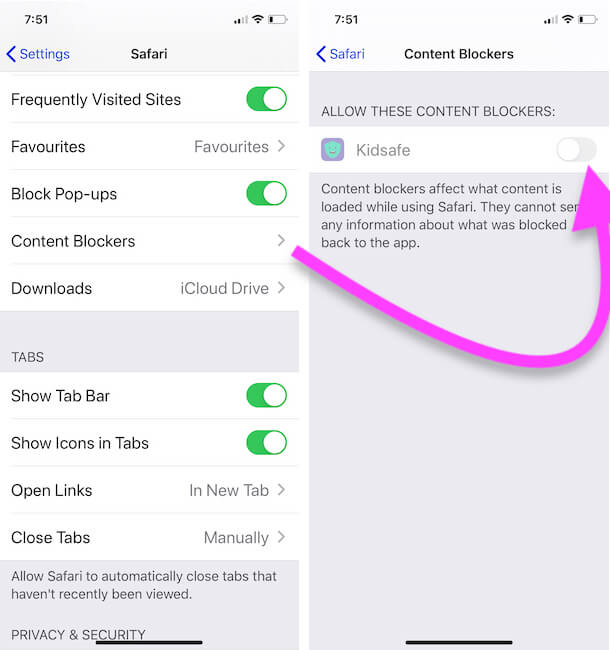
アプリを使用してコンテンツブロッカーを有効にする
Ios11以前のSafari iPhoneでWebサイトをブロックする
- ステップ1:設定アプリに移動し、それを開きます。ステップ2:次に、一般的な>制限をタップします。
- ステップ3: Safariの制限設定では、Webサイトオプションを表示し、Webサイトをタップしてwebサイトのリストを表示できます。
- ステップ4:ブロックリストにウェブサイトを追加しなかった場合は、”ウェブサイトを追加”をタップして最初のウェブサイトのURLを追加します。.”
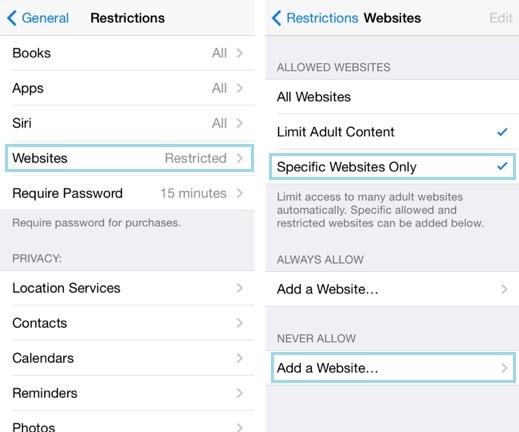
- ステップ5:ブロックされたwebサイトのリストにショーのタイトルとライブwebサイトのURLを追加するwww.xyz.com 形式。
検索結果から未成熟な単語やウェブサイトをブロックまたは停止します: Google、Bing、DuckDuckGo、Yahoo
Appleは、safariのデフォルトの検索エンジンをユーザーが望むものに設定するオプションを提供しますが、webサイトと単語のブロックに関する制限は、設定したすべての検索エンジンで機能します。
ウェブサイトの制限を自動的に適用するには、設定>一般>制限>ウェブサイト>特定のウェブサイトのみに移動します。
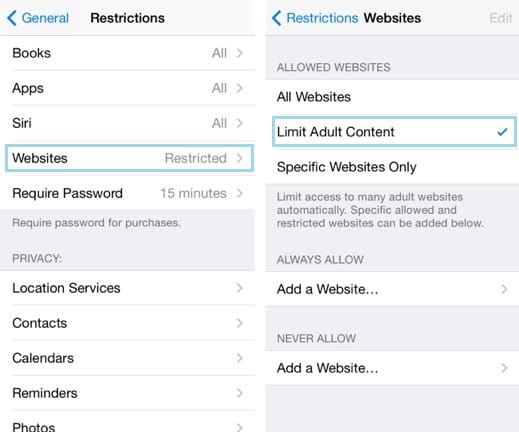
注:ウェブサイトを追加するには、パスコードが必要です。 パスコードがなければ、変更(ブロックされたURLを追加または削除)することはありません。 セキュリティ上の理由から、これはiPhone safariでwebサイトをブロックするための最良の方法です。